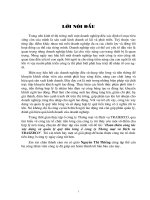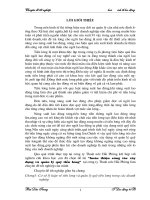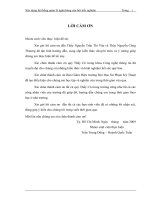Giới thiệu công cụ Xây dựng và quản lý ngân hàng đề thi trắc nghiệm trên Web trên mạng theo công nghệ JSP
Bạn đang xem bản rút gọn của tài liệu. Xem và tải ngay bản đầy đủ của tài liệu tại đây (404.7 KB, 9 trang )
Giới thiệu công cụ Xây dựng và quản lý ngân hàng đề thi trắc nghiệm
trên Web trên mạng theo công nghệ JSP
I. Khỏi niệm về JRUN:
- Jrun là trỡnh chủ Server thực thi được các công nghệ Web mới nhất của Java
như Servlet, JSP, và EJB
- Jrun là trình chủ Web Server có giao diện quản trị đẹp sử dụng đơn giản và
hiệu quả.
II.Cài đặt JRUN:
1.Cài đặt JDK1.3:
Trước khi muốn sử dụng Jrun thỡ chúng ta phải có phần hỗ trợ cho Java ở đây
dùng bộ JDK1.3 .Việc cài đặt JDK cũng khá đơn giản chỉ việc nhét đĩa vào và
làm như hướng dẫn.
2.Cài đặt JRUN Web Server:
JRUN có nhiều phiên bản, trong quá trình thực hành chúng em đã sử dụng
phiên bản có trên đĩa CD kèm theo sách đó là phiên bản miễn phí (free) không có
tính thương mại vì vậy không thích hợp cho mục đích kinh doanh.
a. Yêu cầu về phần cứng và phần mềm:
Để cài đặt và chạy JRUN, máy phải có tối thiểu:
- 32 MB RAM
- 20 MB dung lượng đĩa cứng
Hệ điều hành
- JRUN có thể cài trên hệ điều hành Window9x hay NT (2000, UNIX, LINUX)
- Sử dụng trình duyệt Nescape hay Internet Exploirer
- Môi trường máy ảo JRE (Java Runtime Environment)
- JDK 1.2.2 hay JDK 1.3
b. Các bước cài JRUN:
B1: Dừng Web Server nếu bạn đã kết nối với JRUN hoặc cài JRUN trước đó
B2: Thoát tất cả ứng dụng Windows đang chạy
B3: Chạy tập tin setup.exe
B4: Trang giới thiệu flash form của JRUN xuất hiện
B5: Trọn phiên bản mà bạn có quyền sử dụng
B6: Trang đăng nhập bản quyền (Listense Agreement) thông báo cho bạn
B7: Bạn có thể nhập vào Serial No, nếu không có thì sang bước 8
B8: Chọn thư mục đặt toàn bộ tập tin của JRUN
B9: Chọn kiểu cài đặt như : full, Minimum, Custom
B10: Chọn các Components
B11: Chọn Programmer Folder
B12: Chọn Intall JRUN Services nếu muốn JRUN chạy như một dịch vụ hỗ trợ
(support service) của Windows.
B13: Chọn phiên bản hỗ trợ Java đã cài trước đó JDK1.3
B14: Chọn cổng (port) cho phần quản trị (Administrator) JRUN. Cổng mặc
định là 8000.
B15: Nhập vào mật khẩu (password) cho người quản trị
B16: Điền một số thông tin đăng ký ( trong trường hợp sủ dụng bản quyền phần
mềm), sau khi cài đặt xong cần phải khởi động lại máy.
Trong quá trình cài phiên bản free chúng ta không cần phải trải qua bước 5,6.
JRUN đã cài xong chúng ta có thể sẵn sàng sử dụng JRUN.
3.Cấu hỡnh quản trị Web Server trong JRUN:
Sau khi cài xong ta sử dụng trang quản trị để quản lý và khởi động, thay đổi
tham số cho trình chủ Default Web Server phục vụ ứng dụng Web.
3.1.Cấu hỡnh JRUN Default Web Server:
Cấu hình này là mặc định sẵn trong JRUN ta không cần phải cấu hình lại, có
thể xem các thông tin cấu hình dưới đây trong menu điều khiển của JRUN chọn
JRUN Default Server / JRUN Web Server.
- Web Server Address *
- Client IP filter *
- Web Server Port 8100
- Ide Threed timeout 300
- Minimum threed count 1
- Minimum active request 100
- Minimum concurrent request 100
- JRUN Web Server on
3.2.Sử dụng bộ hộ trỡ kết nối (JRUN Connector Wizard):
Trong quá trình thực tập do nhu cầu phối hợp chạy ASP và JSP Trên cùng một
cổng. Nên trong quá trình cài và cấu hình JRUN chúng ta phải thực hiện thêm
một bước nữa đó là sử dụng bộ trợ giúp kết nối.
Thông thường IIS (Internet Information Server) mặc nhiên chạy trên port 80.
Đây là port chuẩn cho cấu hình IIS cũng là port chuẩn của các ứng dụng Internet.
Nếu chúng ta khai báo JRUN chạy trên cùng một cổng thì sẽ sảy ra đụng độ. Hai
dịch vụ web không thể cùng chạy trên một cổng. JRUN và IIS trao đổi thông tin
với nhau thông qua cổng 53000
Các bước để kết nối IIS và JRUN như sau:
B1: Trước tiên ta phải ngưng (stop) các dịch vụ (services) của IIS trong services
của WindowNT. Vào Control panel/ Services/ IIS Admin services.
B2: Bấm vào mối liên kết Connector Wizard trên menu của màn hình quản trị
JRUN
B3: Chọn JRUN Web Server mà ta tạo ứng dụng trên đó. Trong trường hợp này
ta chọn Default JRUN Web Server
Hình minh hoạ các bước 3,4,5
B4: Trong phần Web Server Type ( tức là Web Server thứ hai), ta chọn Internet
Information Server (IIS) (như hình 2)
B5: Chọn phiên bản của IIS mà bạn muốn JRUN kết nối. Vì Window mà chúng
ta sử dụng là Window 2000 server nên ta chọn phiên bản IIS 5.0
B6: Nhập vào địa chỉ IP của JRUN Web Server. Trong trường hợp vì máy của ta
không nối mạng ta nhập địa chỉ 127.0.0.1 địa chỉ cục bộ
B7: Nhập số hiệu cổng mà JRUN dùng để lắng nghe kết nối từ Web Server khác
gửi đến. ở đây chúng ta mặc định là port 53000 như hình:
Hình minh hoạ các bước 6,7
B8: Chọn thư mục script mà IIS sử dụng. Ta chọn C:\Internet\script\
B9: Bấm next và Done để kết thúc